Epson爱普生XP-821采用4.3英寸TFT彩色触摸液晶屏,操作指示直观明确,支持无线直连及Epson Connect,无线自由打印,办公室、工作组通过电脑透过有线/无线网络以数码方式发送传真。
Epson爱普生XP-821打印机参数介绍
操作面板
显示屏 4.3英寸TFT彩色液晶显示屏
打印规格
喷嘴数量 黑色(颜料墨):360;黑色(染料墨):180;青色:180;洋红色:180;黄色:180
最大分辨率 5760 x 1440 dpi(带有智能墨滴变换技术)
最小墨滴 1.5微微升
A4幅面打印速度 黑色文本*1:约每分钟32页(经济模式)
彩色文本*1:约每分钟32页(经济模式)
6寸(4R)照片打印速度 约12秒(经济模式/无边距)*2
CD\DVD打印 支持φ12cm CD\DVD打印
自动双面打印 支持(标配双面打印器)
最大打印尺寸 支持最大A4幅面无边距打印
扫描规格
扫描类型 CIS
最大扫描分辨率 4800 x 4800 dpi
最大扫描尺寸 216 x 297 mm
扫描速度
Monochrome(300dpi) Approx. 0.8 msec / line
Color(300dpi) Approx. 2.2 msec / line
Monochrome(600dpi) Approx. 1.4 msec / line
Color(600dpi) Approx. 4.2 msec / line
Monochrome(1200dpi) Approx. 2.8 msec / line
Color(1200dpi) Approx. 8.3 msec / line
Monochrome(2400dpi) Approx. 5.6 msec / line
Color(2400dpi) Approx. 16.6 msec / line
Monochrome(4800dpi) Approx. 11.1 msec / line
Color(4800dpi) Approx. 33.2 msec / line
复印规格
A4幅面复印速度 黑色文本:约每分钟31页(经济模式)*3
彩色文本*2:约每分钟31页(经济模式)*3
脱机最多复印份数 99页
最小\最大缩放尺寸 25%-400%
最大复印尺寸 A4
传真规格
传真类型 支持黑色和彩色传真
支持快速拨号数量 60
传真速度 33.6Kbps
传真分辨率 标准(200x100), 优质(200x200)
PC Fax 支持
自动重播 支持
组群拨号 支持
打印端口
标配打印接口 高速USB2.0
标配网络接口 无线WiFi 802.11b/g/n
以太网100M/10Mbps(自动转换)
支持操作系统 Windows XP/XP Professional x64 Edition/Vista/7/8/8.1
Mac OS X 10.6.8, 10.7.x, 10.8.x, 10.9.x
插卡打印功能
支持插槽 SD卡
支持存储卡类型 SD, SDHC,SDXC, MiniSD (With Adapter), MiniSDHC (With Adapter),
MicroSD (With Apapter), MicroSDHC (With Apapter), MicroSDXC (With Apapter)
支持文件类型 JPEG/PDF
打印纸处理
进纸方式 摩擦进纸
进纸器数量 纸盒1、纸盒2、后部纸盒
进纸器容量 纸盒1:100 页,A4普通纸 (75g/m2);
纸盒2:20页,照片纸;
后部纸盒:1页,纸张厚度可达0.6毫米
出纸器容量 50页普通纸;20页照片纸
支持纸张尺寸 A4, A5, A6, B5, 10x15cm(4x6in),13x18cm(5x7in),16:9 wide size, Letter(8 1/2x11in), Legal(8 1/2x14in),
Half Letter(5 1/2x8 1/2in), 9x13cm (3.5x5 in),13x20cm (5x8in),20x25cm (8x10in),100x148mm,
Envelopes: #10(4 1/8x9 1/2in), DL(110x220mm), C6(114x162mm)
最大打印尺寸 8.5" x 44"
其他规格
打印机尺寸(WxDxH) 关闭(进纸器、出纸器): 390 x 339 x 191mm
打开(进纸器、出纸器): 438 x 598 x 207mm
重量 8.3KG(去除墨盒和电源线)
电气特性 AC200 - 240V, 50/60Hz
关机状态:0.4W
睡眠模式:1.6W
待机模式:6.9W
复印状态:20W*3
噪音规格 36dB(A)*4
Epson爱普生XP-821打印机驱动怎么安装
1、下载解压后,根据系统选择驱动安装

2、跟随安装向导进行安装;
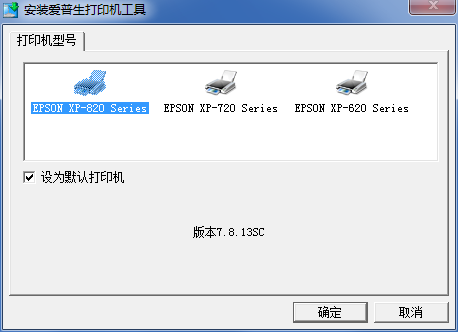
3、提示插入USB线的时候,将打印机和电脑通过usb线进行连接;
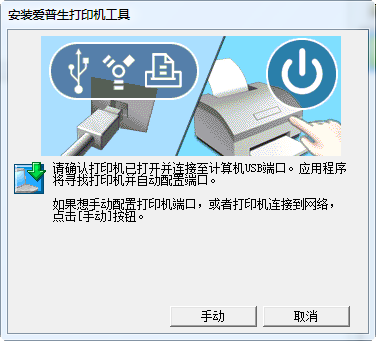
4、安装完成后选择打印机端口,你可以在控制面板中添加或更改打印机连接。
- PC官方版
- 安卓官方手机版
- IOS官方手机版

















 下载
下载  下载
下载  下载
下载  下载
下载 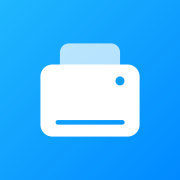 米家喷墨打印助手app1.9.14 安卓手机版
米家喷墨打印助手app1.9.14 安卓手机版
 加普威TM210A, TM220打印机驱动80.2016.06.16 厂商正版
加普威TM210A, TM220打印机驱动80.2016.06.16 厂商正版
 加普威jpw580, 590, 560, 830, 500热敏打印机驱动2.1 简体中文免费版
加普威jpw580, 590, 560, 830, 500热敏打印机驱动2.1 简体中文免费版
 加普威TD630,TD630G针式打印机驱动2.2 免费中文版
加普威TD630,TD630G针式打印机驱动2.2 免费中文版
 加普威TH880,TH880G,TH850针式打印机驱动2.2 厂商正版
加普威TH880,TH880G,TH850针式打印机驱动2.2 厂商正版
 得力DL-888TW标签打印机XP驱动2.7.2.1 厂商正版
得力DL-888TW标签打印机XP驱动2.7.2.1 厂商正版
 得力激光打印机驱动4.6.2 厂商正版
得力激光打印机驱动4.6.2 厂商正版
 得力P25激光打印机更新工具HD2.00.019 官方免费版
得力P25激光打印机更新工具HD2.00.019 官方免费版
 得力喷墨打印机驱动1.0.8 免费安装版
得力喷墨打印机驱动1.0.8 免费安装版
 佳博58、76、80系列票据打印机驱动19.4 厂商配套版
佳博58、76、80系列票据打印机驱动19.4 厂商配套版
 佳博新版条码打印机驱动windows 安装版
佳博新版条码打印机驱动windows 安装版
 精臣B11打印机驱动3.0.2018.618 官方免费版
精臣B11打印机驱动3.0.2018.618 官方免费版
 精臣T2打印机驱动2018.07.13 免费安装版
精臣T2打印机驱动2018.07.13 免费安装版
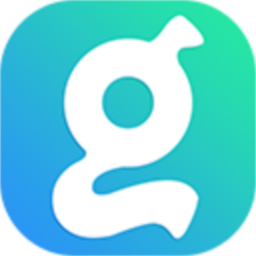 精臣T8打印机驱动3.0.2018.612 简体中文版
精臣T8打印机驱动3.0.2018.612 简体中文版
 精臣B3打印机驱动1.0 官方安装版
精臣B3打印机驱动1.0 官方安装版
 富士通DPK710打印机驱动【32/64位】官网最新版免费下载
富士通DPK710打印机驱动【32/64位】官网最新版免费下载
 小米米家照片打印机驱动1.0.0.6 官方最新版
小米米家照片打印机驱动1.0.0.6 官方最新版
 hp1020plus打印机驱动免费下载
hp1020plus打印机驱动免费下载
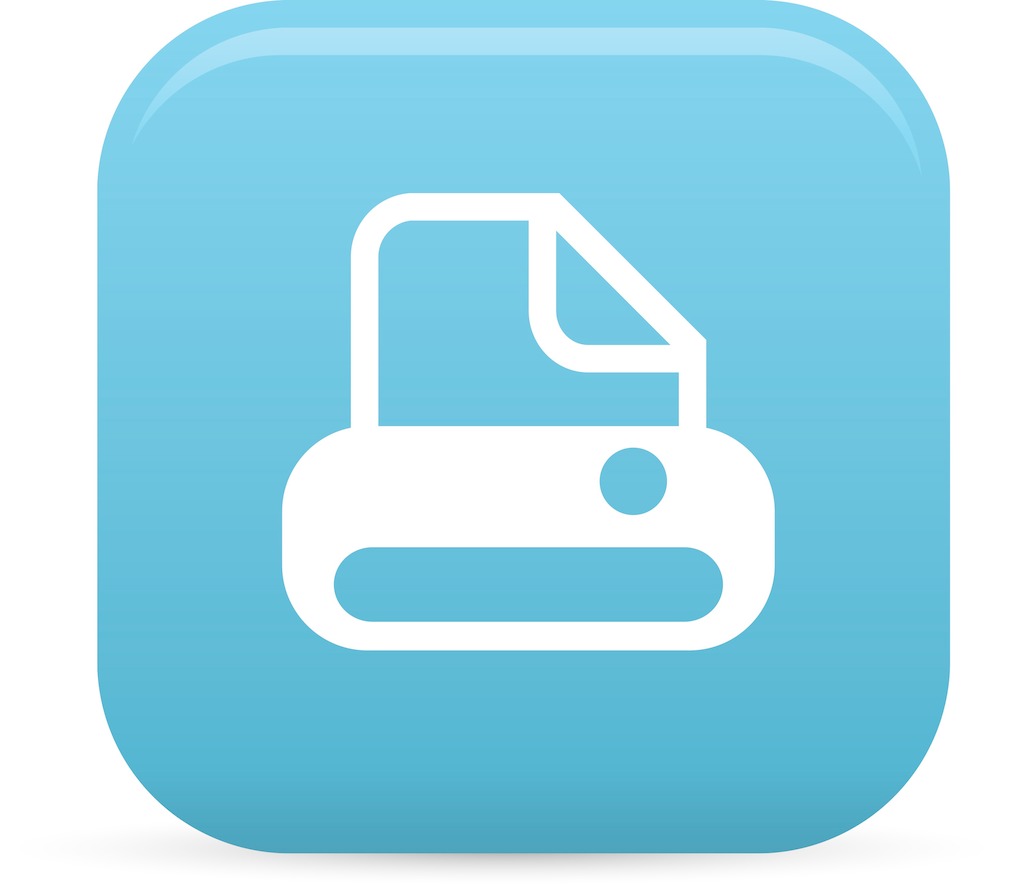 佳能Canon L11121e打印机驱动4.8.0.16 官方版
佳能Canon L11121e打印机驱动4.8.0.16 官方版
 惠普HP M203d打印机驱动程序44.5.2693 官方版
惠普HP M203d打印机驱动程序44.5.2693 官方版
 C-Lodop云打印(云打印C-Lodop扩展版)3.093 简体中文版
C-Lodop云打印(云打印C-Lodop扩展版)3.093 简体中文版
 爱信诺打印机驱动3.0 通用版
爱信诺打印机驱动3.0 通用版
 奔图M6202NW打印机驱动免费下载
奔图M6202NW打印机驱动免费下载
 航天信息Aisino SK-650打印机驱动3.0官方版
航天信息Aisino SK-650打印机驱动3.0官方版
 惠普HP LaserJet P1106打印机驱动9.0 官方版
惠普HP LaserJet P1106打印机驱动9.0 官方版
 爱普生EPSON LQ-635K 针式打印机驱动下载1.00官方版
爱普生EPSON LQ-635K 针式打印机驱动下载1.00官方版
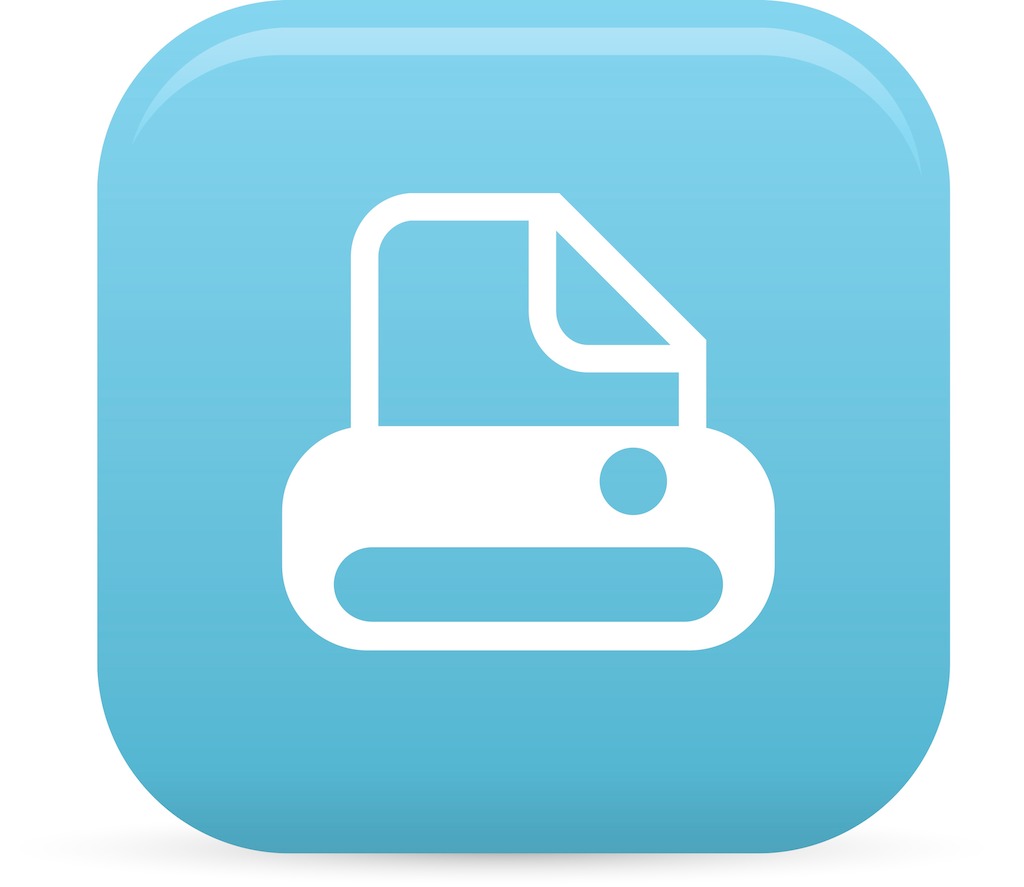 惠普HP LaserJet Pro 400 M401D驱动下载61.117.01.11493官方版
惠普HP LaserJet Pro 400 M401D驱动下载61.117.01.11493官方版
 芯烨58iih驱动(芯烨58/76/80中文系列打印机驱动程序)6.33 for all
芯烨58iih驱动(芯烨58/76/80中文系列打印机驱动程序)6.33 for all
 惠普m1136打印机驱动程序下载3.0 for 通用版
惠普m1136打印机驱动程序下载3.0 for 通用版
 hp p1108驱动(HP Laserjet PRO P1108激光打印机驱动)for 32位/64位系统
hp p1108驱动(HP Laserjet PRO P1108激光打印机驱动)for 32位/64位系统
 HP laserJet 1000 黑白激光打印机驱动标准版
HP laserJet 1000 黑白激光打印机驱动标准版
 三星ml2010驱动下载官方安装版
三星ml2010驱动下载官方安装版





 联想m7206打印机驱动程序1.0官方版
联想m7206打印机驱动程序1.0官方版 惠普laserjet p1007驱动(hp laserjet p1007
惠普laserjet p1007驱动(hp laserjet p1007 三星SCX3401扫描驱动3.21.60 官方版
三星SCX3401扫描驱动3.21.60 官方版 HP 惠普 LaserJet Pro MFP M128fw一体机驱动
HP 惠普 LaserJet Pro MFP M128fw一体机驱动 三星Xpress M2021 黑白激光打印机驱动3.12.
三星Xpress M2021 黑白激光打印机驱动3.12. 惠普(HP) Officejet 150一体机驱动下载14.0
惠普(HP) Officejet 150一体机驱动下载14.0